En esta guía, se explica cómo habilitar los anuncios de prueba en tu integración de anuncios. Es importante que habilites los anuncios de prueba durante el desarrollo para tus clics en ellos no generen cargos para los anunciantes de Google. Si haces clic en demasiados anuncios sin estar en el modo de prueba, correrás el riesgo de que tu cuenta se reporte por actividad no válida.
Existen dos formas de obtener los anuncios de prueba:
- Usa una de las unidades de anuncios de demostración de Google.
- Usa tu propia unidad de anuncios y habilita los dispositivos de prueba.
Requisito previo
- Completar la Introducción
Unidades de anuncios de demostración
La manera más rápida de habilitar las pruebas es utilizar las unidades de anuncios de demostración que proporciona Google. Esas unidades de anuncios no están asociadas a tu cuenta de AdMob, por lo que no hay riesgo de que tu cuenta genere tráfico no válido cuando las utilices.
A continuación se muestran las unidades de anuncios de demostración que incluyen creatividades de prueba específicas para cada formato:
| Formato de anuncio | ID de unidad de anuncios de demostración |
|---|---|
| Inicio de aplicación | ca-app-pub-3940256099942544/9257395921 |
| Banner adaptable | ca-app-pub-3940256099942544/9214589741 |
| Banner de tamaño fijo | ca-app-pub-3940256099942544/6300978111 |
| Anuncio intersticial | ca-app-pub-3940256099942544/1033173712 |
| Anuncio recompensado | ca-app-pub-3940256099942544/5224354917 |
| Anuncio intersticial recompensado | ca-app-pub-3940256099942544/5354046379 |
| Anuncio nativo | ca-app-pub-3940256099942544/2247696110 |
| Anuncio de video nativo | ca-app-pub-3940256099942544/1044960115 |
Habilita los dispositivos de prueba
Si deseas realizar pruebas más rigurosas con anuncios que se asemejen a los de producción real, ahora puedes configurar tu dispositivo como un dispositivo de prueba y usar tus propios IDs de unidades de anuncios que creaste en la IU de AdMob. Los dispositivos de prueba se pueden agregar en la IU de AdMob o de forma programática con el SDK de anuncios de Google para dispositivos móviles.
Sigue los pasos que se indican a continuación para agregar tu dispositivo como dispositivo de prueba.
Agrega tu dispositivo de prueba en la IU de AdMob
Si deseas agregar un dispositivo de prueba de forma no programática y probar compilaciones de la app nuevas o existentes, usa la IU de AdMob. Aquí puedes ver cómo hacerlo.
Agrega tu dispositivo de prueba de forma programática
Para registrar tu dispositivo de prueba, completa los siguientes pasos:
- Carga tu app con anuncios integrados y realiza una solicitud de anuncio.
- Verifica que el resultado de Logcat incluya un mensaje como el siguiente, que indica tu ID de dispositivo y la manera de agregarlo como un dispositivo de prueba:
I/Ads: Use RequestConfiguration.Builder.setTestDeviceIds(Arrays.asList("33BE2250B43518CCDA7DE426D04EE231")) to get test ads on this device." Modifica tu código para que llame a
RequestConfiguration.Builder.setTestDeviceIds()y pase una lista de tus IDs de dispositivos de prueba.Java
Kotlin
Reemplaza TEST_DEVICE_ID por tu ID de dispositivo de prueba.
De manera opcional, puedes utilizar
isTestDevice()para confirmar que tu dispositivo se haya agregado correctamente como un dispositivo de prueba.Vuelve a ejecutar tu app. Si se muestra un anuncio de Google, verás la etiqueta Anuncio de prueba centrada en la parte superior del anuncio (banner, intersticial o de video recompensado):

En el caso de los anuncios nativos avanzados, el recurso de título se antepone con la cadena Anuncio de prueba.
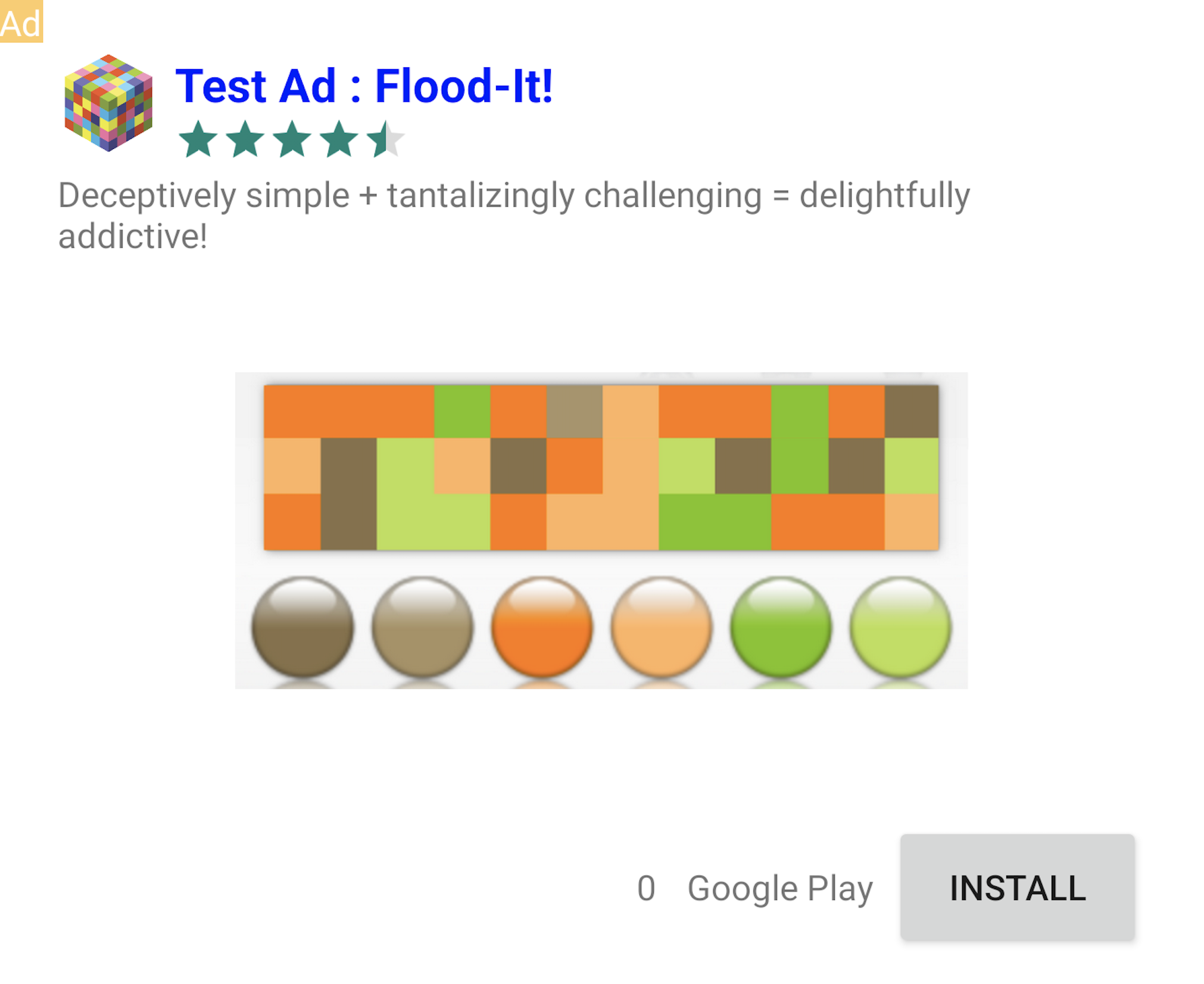
Hacer clic en los anuncios que muestran la etiqueta Anuncio de prueba es seguro. Las solicitudes, las impresiones y los clics que se relacionan con los anuncios de prueba no aparecerán en los informes de tu cuenta.
Pruebas con la mediación
Las unidades de anuncios de muestra de Google solo publican anuncios de Google Ads. Para probar la configuración de la Mediación de AdMob, debes usar el enfoque de habilitar los dispositivos de prueba.
Los anuncios mediados NO renderizan la etiqueta Anuncio de prueba. Es tu responsabilidad asegurarte de que los anuncios de prueba estén habilitados para cada una de tus redes de mediación, de modo que estas no marquen tu cuenta por actividad no válida. Para obtener más información, consulta la guía de mediación correspondiente a cada red.
Si no sabes con certeza si un adaptador de red de publicidad de mediación admite los anuncios de prueba, lo más seguro es evitar hacer clic en los anuncios de esa red durante el desarrollo. Puedes usar el método getMediationAdapterClassName() en cualquiera de los formatos de anuncio para determinar qué red de publicidad publicó el anuncio actual.